Navigation durch Integrationen
Machen Sie sich mit den Komponenten von Integrationen vertraut.
Wie greife ich auf Integrationen zu?
-
Wählen Sie auf der Launchpad-Startseite (www.highbond.com) Marketplace aus, um ihn zu öffnen.Wenn Sie sich bereits in Diligent One befinden, können Sie über das linke Navigationsmenü zum Marketplace wechseln.
-
Wählen Sie Integrationen aus.
Seite „Integrationen“
Die folgende Abbildung zeigt die in Integrationen verfügbaren Optionen. Weitere Informationen zu den Berechtigungen finden Sie unter Erste Schritte.
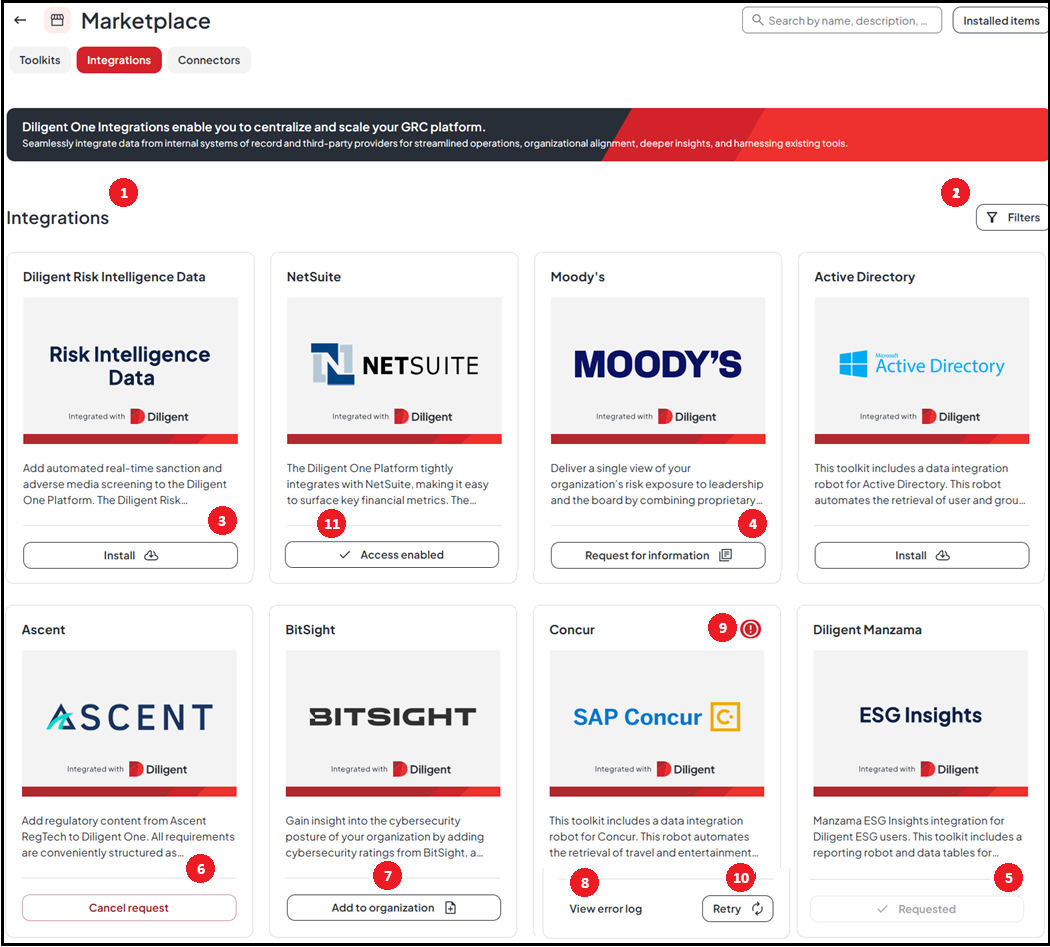
|
Anzahl |
Option | Beschreibung |
|---|---|---|
| 1 |
Integrationskatalog |
Der Integrationskatalog bietet eine umfassende Liste kuratierter Integrationen für Kategorien wie Analytik, IT-Risiko und Compliance, Risikomanagement und Einhaltung gesetzlicher Vorschriften. Jede Kachel der Integration bietet eine Zusammenfassung der Integration und die Möglichkeit, es zu installieren, Informationen anzufordern und vieles mehr, je nach Ihren Berechtigungen. Sie können auch die Details einer Integration anzeigen, indem Sie die entsprechende Kachel auswählen. |
| 2 | Filter |
Verwenden Sie die Option Filter im Seitenbereich, um Ihre Auswahl nach Kategorie einzugrenzen. Es hilft Ihnen, schneller auf relevante Informationen zuzugreifen, und verbessert die Gesamteffizienz bei der Interaktion mit dem System. |
| 3 | Installieren |
|
| 4 | Informationen anfordern |
|
| 5 | Angefragt |
|
| 6 | Anfrage stornieren | Als Systemadministrator können Sie eine Informationsanfrage mit dieser Option stornieren. Sie müssen auch einen Stornierungsgrund aus dem Dropdown-Menü angeben. |
| 7 | Zur Organisation hinzufügen |
Die Integrationen mit der Bezeichnung Zur Organisation hinzufügen sind die berechtigten. Standardbenutzer können ihre Systemadministratoren bitten, diese Integrationen in ihren Organisationen zu installieren. |
| 8 | Fehlerprotokoll anzeigen |
|
| 9 | Fehler |
Wenn eine Integration nicht installiert werden kann, erscheint ein Fehlersymbol in der oberen rechten Ecke der Kachel, sofern zutreffend. Als Systemadministrator können Sie dieses Symbol auswählen und die Details der Integration und des Fehlerprotokolls anzeigen sowie eine E-Mail an das Support-Team senden. |
| 10 | Erneut versuchen |
|
| 11 | Zugriff aktiviert | Die Integrationen mit der Bezeichnung Zugriff aktiviert sind die berechtigten. Als Systemadministrator können Sie diese Integrationen in Ihrer Organisation installieren. |